So beheben Sie iPhone iBooks-Probleme 2019
Wenn Sie ein iPhone oder iPad haben, ist dies nicht erforderlicheinen E-Reader kaufen. Apple bietet die iBooks-App an, mit der Benutzer Millionen von Büchern durchsuchen können. Sie können Bücher mit Apple ID kaufen, herunterladen und auf verschiedenen iOS-Geräten freigeben. Einige Leute berichteten jedoch darüber iBooks funktionieren nicht auf iPhone oder iPad, z. B. App lässt sich nicht öffnen, kann keine Dateien herunterladen oder nicht synchronisieren. Hier werden die häufigsten Probleme mit der iBooks-App und die möglichen Lösungen aufgeführt. Probieren Sie sie aus.
- Teil 1: Häufige Probleme mit iBooks auf dem iPhone / iPad
- Teil 2: Wie iPhone iBooks zu beheben funktioniert nicht
Teil 1: Häufige Probleme mit iBooks auf dem iPhone / iPad
1.iBooks öffnen keine Bücher
Dieses Problem wurde von vielen Benutzern beanstandet,vor allem diejenigen, die ein iPad verwenden. Einige gekaufte Bücher wurden erfolgreich heruntergeladen, aber Sie können sie nicht lesen. Es gibt auch Beschwerden, dass die lokalen Dateien nicht lesbar sind.
2.iBooks, die leere Seiten anzeigen
Einige Benutzer sind auf alle Bücher gestoßen, die angezeigt werdenLeere Seiten, während einige nur einen Teil der Bücher als leer melden. Beim Versuch, die Dateien erneut herunterzuladen. Es hat nichts getan. Dieses Problem hängt normalerweise mit der Internetverbindung auf dem iPhone zusammen.
3.iBooks, die nicht zwischen iOS-Geräten synchronisieren
Sie können Dateien für verschiedene iOS-Geräte freigebenSobald Sie sich in demselben iCoud-Konto angemeldet haben, werden einige PDF-Dateien nach dem iOS 11-Update häufig nicht synchronisiert. Eigentlich ist das kein großes Problem; Einige Benutzer vergessen möglicherweise, die iCloud-Bucheinstellungen zu überprüfen.
4.iBooks laden kein PDF herunter
Beim Herunterladen von PDF-Dateien oder anderen Dateien von iBookSpeichern kann der Download-Prozess nicht durchgeführt werden. Dieses Problem wurde in den Tech-Foren viel diskutiert und tritt immer noch häufig auf. Netzwerkverbindung und Apple-ID-Überprüfung sind in der Regel die Hauptgründe dafür.
5.Kann keine E-Mails von iBook senden
Normalerweise dürfen wir Dateien drucken oder teilenIn iBooks ist die E-Mail-Option aufgrund von Beschwerden einiger Benutzer manchmal nicht mehr verfügbar. Nach dem Tippen auf das Freigabesymbol in der oberen linken Ecke zeigt die App nur noch die Druckoption an. Dies liegt daran, dass einige PDF-Dateien in irgendeiner Weise geschützt sind Irgendwas stimmt mit dem System nicht.
6.iBooks iCon Missing auf iPhone / iPad
iBooks-Symbol vom iPhone verschwunden ist in der Regelpassiert nach einem neuen Software-Update. Sie können den Spotlight-Suchbildschirm verwenden, um diese Anwendung zu finden. Was jedoch ärgerlich ist, ist, dass es normalerweise nicht in der Lage ist, das Symbol abzurufen.
7.iBooks App stürzt ab / schließt
Es ist wahrscheinlich, dass iBooks abstürzen und langsam laufenDies erklärt, warum dieses Problem nach dem iOS-Update bei vielen Anwendern aufgetreten ist. Einige Benutzer sind frustriert, wenn sie versuchen, etwas zu lesen, bei dem die App ständig hängen bleibt.
Teil 2: Wie iPhone iBooks zu beheben funktioniert nicht
1.Überprüfen Sie die Netzwerkverbindungen
Viele Probleme mit nicht funktionierenden iBooks hängen mit zusammenVergewissern Sie sich im Netzwerk, dass das Mobiltelefon oder WLAN auf Ihrem iOS-Gerät aktiviert ist. Gehen Sie auch zu Einstellungen -> iBooks und überprüfen Sie, ob die Option Drahtlose Daten unter Zugriff auf iBooks zulassen aktiviert ist oder nicht.

2. Verbirgt iCloud-Bücher
In iCloud gibt es die Möglichkeit, iCloud auszublendenFotos, mit denen auch die in iCloud synchronisierten Bücher ausgeblendet werden können. Manchmal werden iBooks nicht heruntergeladen oder angezeigt, weil die Funktion "iCloud-Bücher ausblenden" aktiviert ist. Tippen Sie in der iBooks-App auf "Alle Bücher" und vergewissern Sie sich, dass diese Funktion deaktiviert ist.

3.Überprüfen Sie iCloud Drive
Manchmal synchronisieren iBooks PDF zwischen iPhone nichtund iPad nach Update ist nicht da Softwareproblem, iBooks ist nicht in iCloud-Laufwerk aktiviert kann der wahre Grund sein. Gehen Sie zu Einstellungen -> iCloud. Suchen Sie in der Liste nach iCloud Drive und vergewissern Sie sich, dass iBooks aktiviert ist.
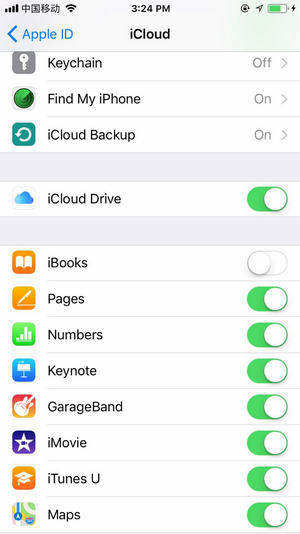
4. Apple ID abmelden und erneut anmelden
Wenn iBooks keine Bücher herunterlädt oder kauft, versuchen Sie, Ihre Apple ID für den Kauf in den Einstellungen -> iTunes & App Store -> Apple ID -> Abmelden abzumelden. Melden Sie sich dann erneut an, um festzustellen, ob dies hilfreich ist.

5.Force Schließen Sie die App
Beenden Sie die iBook App und starten Sie sie erneutProblemumgehung bei unerwarteten Situationen. Drücken Sie die Home-Taste zweimal und wischen Sie mit dem Finger über die App, um sie zu schließen. Öffnen Sie sie dann erneut, um zu überprüfen, ob das Problem weiterhin besteht.

6. Schalten Sie das iPhone aus und starten Sie es neu
Wenn die iBooks-App abstürzt oder nicht funktioniertLaden, Neustart Ihres Geräts wird in der Regel beheben. Drücken Sie den Ein- / Ausschalter Ihres iPhones und tippen Sie anschließend auf "Zum Ausschalten schieben". Drücken Sie nach dem zweiten Mal erneut die Ein- / Aus-Taste, um das iPhone neu zu starten.
7. Software aktualisieren
Manchmal zeigen iBooks keine Bücher oder Texte anNach einem Software-Update könnte ein Fehler in dieser Softwareversion vorliegen. Warten Sie auf ein neues iOS-Update und es wird helfen. Um die Software zu aktualisieren, gehen Sie zu Einstellungen -> Allgemein -> Software-Aktualisierung.
Spitze: Beim Versuch das iPhone aber leider zu aktualisierenWenn der Bildschirm nicht mehr reagiert, probieren Sie das iOS Fix Tool ReiBoot aus, mit dem Sie alle Probleme mit dem iOS-System beheben können, indem Sie das Betriebssystem reparieren, ohne dass Daten beschädigt werden.
Lesen Sie auch: So beheben Sie den Wiederherstellungsmodus von iOS 11 auf dem iPhone.

8.Backup und Neuinstallation von iBooks
Für einige Benutzer, die ihre Probleme mit den oben genannten Methoden nicht beheben konnten, ist es möglicherweise auch möglich, die App zu löschen und erneut zu installieren. Denken Sie daran, vorher Sicherungskopien zu erstellen, um zu vermeiden, dass Daten fehlen.
Zusammenfassung
Dieser Artikel hat Ihnen die gängigen iBooks gezeigtProbleme auf dem iPhone / iPad aufgelistet und Ihnen die einfachen Lösungen. Wenn Sie weitere Fragen zu diesem Beitrag haben oder bessere Lösungen für iBooks-Probleme haben, wenden Sie sich an uns, indem Sie unten einen Kommentar abgeben.









